Windows 10 има ли VPN? Как да използвам Windows 10 VPN
- Windows 10 има собствен VPN доставчик, който можете да използвате за създаване на VPN профили и свързване с VPN за отдалечен достъп до компютър през Интернет.
- Разберете как да създадете VPN профил и да се свържете с VPN. Открийте разликите между вградения доставчик на Windows 10 VPN и решение на трета страна.
- Присъединете се към нашата секция Windows 10, за да видите какво още можете да направите с операционната система на Microsoft.
- Ако имате някакви проблеми с VPN, разгледайте нашия център за отстраняване на неизправности с VPN.

Все повече хора разбират значението на защитата на тяхната цифрова идентичност и компютърна мрежа веднага щом стартират Windows и се свържат онлайн.
Ето защо много потребители се обръщат към решения за виртуална частна мрежа. Все пак мнозина се чудят дали Windows 10 има VPN, така че да не се налага да инсталират нищо допълнително.
Краткият отговор е да, Windows 10 има VPN, която можете да конфигурирате, за да защитите вашата интернет връзка и да се свържете дистанционно с друг компютър. Но това не означава непременно, че трябва да го използвате. Зависи какво искате да направите, след като се свържете с VPN.
Къде е VPN на Windows 10?
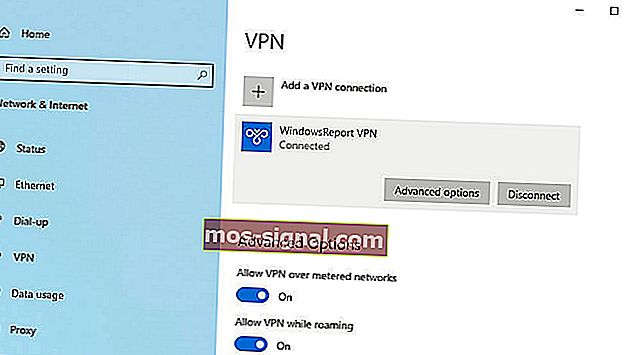
- Щракнете с десния бутон върху бутона Старт в Windows 10.
- Щракнете върху Мрежови връзки .
- В Мрежа и интернет изберете VPN .
Това е мястото, където можете да добавяте и премахвате VPN връзки, да редактирате свойствата на връзката, да задавате мрежовия профил на обществен или частен, да прилагате прокси настройки към VPN връзката или да изчиствате информацията за вход.
Също така е възможно да конфигурирате разширени опции като изключване на вашата VPN по време на роуминг или през измервани мрежи. Нещо повече, можете да създадете множество VPN профили с различни настройки.
За съжаление, Microsoft не е интегрирала опция за експортиране на VPN настройки в Windows 10. Но все пак можете да го направите с просто решение, което включва операция за копиране и поставяне.
Как да се свържа с VPN в Windows 10?

Използвайки вградения в Windows 10 VPN доставчик, можете да създадете VPN връзка, използвайки PPTP, L2TP / IPsec със сертификат или предварително споделен ключ, протоколи SSTP или IKEv2.
В зависимост от типа на удостоверяване можете да влезете с потребителско име и парола, смарт карта, еднократна парола или сертификат. След като посочите тези подробности заедно с името или адреса на сървъра, можете да запазите VPN профила.
За да се свържете с VPN в Windows 10, просто щракнете върху иконата Мрежа в страницата, изберете VPN връзката и щракнете върху Свързване . Това е толкова просто, колкото свързването към безжична мрежа.
Научете повече за това как да свържете вашия лаптоп към VPN. За да се свържете лесно с VPN на вашия компютър, научете как да създадете VPN пряк път.
Windows 10 вграден VPN доставчик срещу първокласно VPN решение
Ако искате да осъществите достъп до файлове през VPN, тогава можете да използвате вградения в Windows 10 VPN доставчик, без да се налага да инсталирате допълнителен софтуер. Това изисква малко бъркотия, защото трябва да настроите VPN между два компютъра и да получите достъп до административния панел на рутера за пренасочване на портове.
Независимо от това, това е безплатно решение за отдалечен достъп до компютър през Интернет с цел преглед, редактиране, копиране и изтриване на файлове. Можете дори да картографирате мрежовите устройства чрез VPN, така че да можете лесно да ги осъществите във вашия файлов браузър.
Ако обаче искате да използвате VPN, за да скриете вашия IP адрес, да подправите местоположението си, да избегнете geoblocks, да деблокирате услуги за стрийминг и да извлечете най-доброто от интернет, тогава имате нужда от първокласна VPN услуга като Private Internet Access (PIA).
Защо да използваме PIA

Разработена от Kape Technologies, PIA поддържа множество VPN протоколи за защита на вашата интернет връзка и минимизиране на трептенето, включително OpenVPN и WireGuard, които не са обхванати от функциите на Windows 10.
Освен това PIA може да защити вашите VPN връзки с ексклузивни DNS сървъри. Притежава пренасочване на портове, режим на разделно тунелиране, превключвател за убиване, както и злонамерен софтуер и adblocker чрез VPN за защита на вашите уеб браузъри от фишинг и други опасности.
Освен това все още можете да настроите VPN връзка, като използвате вградения в Windows 10 VPN доставчик и данните за връзката на PIA, ако предпочитате тази опция, без да се налага да разчитате на десктоп клиента.
Например можете да настроите IPsec VPN клиент в Windows 10 с помощта на PIA. Но няма да имате достъп до всички негови функции.
Какво още трябва да знаете за PIA:
- +3 300 VPN сървъра в 48 държави
- 10 едновременни връзки
- Съвместим с Windows, macOS, Linux, Android, iOS, Chrome, Firefox, Opera
- Пълна поверителност, без регистрационни файлове или течове
- 24/7 поддръжка на чат на живо
- 30-дневна гаранция за връщане на парите (без безплатен пробен период)

Частен достъп до Интернет
Използвайте PIA, за да защитите интернет трафика си, да победите цензурата, да получите достъп до блокирани уебсайтове, да отблокирате Netflix US и други. $ 2,85 / месечно. Купи го сегаВ заключение можете да използвате вградения в Windows 10 VPN доставчик, за да настроите VPN връзка и отдалечен достъп до друг компютър. Той обаче не може да се сравни с първокласен VPN сървър като PIA, който ви предоставя пълна интернет свобода, онлайн сигурност и поверителност, деблокиране на сайтове и по-страхотни функции.
ЧЗВ: Научете повече за Windows 10 VPN
- Как да настроя VPN на Windows 10?
Можете да създадете VPN връзка в Windows 10, като използвате вградените в системата настройки или VPN клиент на трета страна.
- Добри ли са безплатните VPN?
Безплатната VPN е добър начин да започнете да изследвате тази технология и да видите как тя се отразява на вашите онлайн дейности. Но премиум VPN струва парите на дълги разстояния.
- Коя е най-бързата VPN за Windows 10?
Частен достъп до интернет, CyberGhost VPN и ExpressVPN са най-бързите VPN за Windows 10.






